我が家のPCのセキュリティにはウイルスバスタークラウドを利用しております。
お陰様で今まで一度もトラブルに見舞われた事はありません。
がしかし、最近とっても迷惑している事象が起こりました。
これです↓
”Webサイトをブロックしました”というメッセージがポップアップで表示されるのです。
ブロックしてくれるのはありがたいのだが、いちいち報告してくれなくてもいいんだよね。
しかもその頻度がエグイのでいい加減イライラしてきました。
セキュリティレポートで調べてみたら、パソコンを開いている時はもう30秒に1回の割合で出てますね!
という訳でこの問題を解決するべく、ウイルスバスタークラウド Webサイトをブロックしました 非表示でいろいろと調べてみました。
警告をポップアップで表示のチェックボックスを外す
まずやってみた方法として、警告をポップアップで表示させない設定にするという事です。
ウイルスバスターのデスクトップアプリを起動させトップページにある設定をクリック(歯車のマーク)
左側”スキャン設定”の中にある、警告をポップアップで表示のチェックボックスを外します。
これで一安心!
と思いきや通知は引き続きポップアップで出てきました。。。。
ウイルスバスタークラウドのスキャンを行う
拉致があかないので、トレンドマイクロの問い合わせチャットにて相談しました!
オペレーターさんにアドバイス頂いた方法は、一度PC全体のスキャンを行うというものです。
ウイルスバスターのアプリを起動させ、真ん中のスキャンの矢印にあるコンピューター全体のスキャンを選択します↓
スキャンするのにおよそ15分程度かかりました。
PCを再起動させて様子をみたものの、やはり未だメッセージは出てきます。
これでも解決ならず。。。。
キャッシュ履歴をリセットする
最終的に解決したのがキャッシュ履歴をリセットするという方法です。
この方法はトレンドマイクロ へ直接メールで問い合わせてききました!
キャッシュ履歴リセットの方法は、ブラウザによって方法は異なりますが、Chromeの場合↓
1.ブラウザを起動し画面右上の3つの点が縦に並んでいるアイコンをクリック
2.表示項目から「その他のツール」にマウスカーソルを合わせ横に表示された項目から「閲覧履歴を消去」をクリック
3.閲覧履歴データの削除が表示される。詳細設定を開き、期間を「全期間」に変更
4.表示された項目から以下の項目にチェックを入れ、「データを削除」をクリックし
・閲覧履歴
・ダウンロード履歴
・Cookieと他のサイトデータ
・キャッシュされた画像とファイル
これでボップアップメッセージは二度と出現しなくなりました。
やっと解決です!(^^)!
ちなみにキャッシュをクリアすると、SNSなどが全てログアウトされ、また一からログインをする必要があります。
まあ、これはしかたない


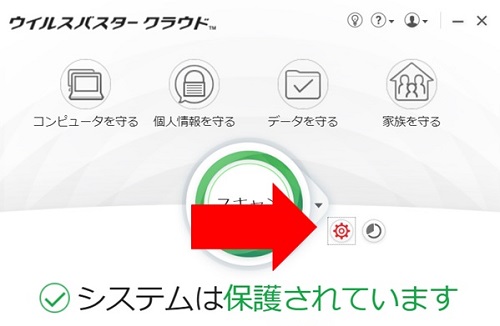
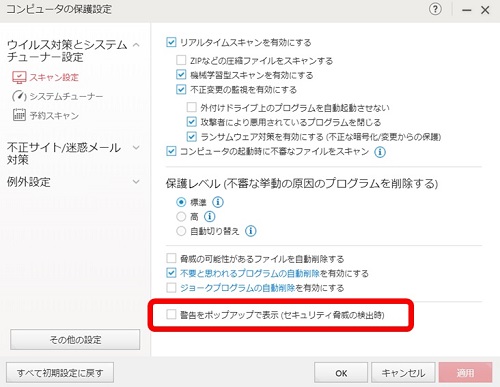




コメント